Kill wifi как работает
WiFiKill
версия: 2.3.2
Последнее обновление программы в шапке: 21.01.2015


Для функционирования программы необходимы права root пользователя.
Краткое описание:
Отключение «лишних» пользователей сети WiFi.
Описание:
Отключить любое устройство от доступа к интернет по Wi-Fi сети вы можете с помощью своего телефона или планшета.
Достаточно просто установить программу WiFiKill и вы становитесь полноправным распорядителем доступа к интернет в своей беспроводной сети.
Не работает с процессорами от Intel.
Не работает на версиях Android 5.0+
Русский интерфейс: Нет
Главное слово "своей"? Или на любой к которой имеешь доступ (открытая, сказали пароль или сам угадал)?Чтобы отключать от любой сети то нужен монитор мод , который не доступен без патченых драйверов.
p.s. Работает.
P.s.2 Для защиты включайте изоляцию беспроводных устройств.
Запрет доступа восстанавливается после отключения приложения.
Походу работает. вчера запустил, включил. выделил всех, ничего не понял (не смог проверить правда работает или нет), оставил работать в фоне. Сегодня на той же точке стоит пароль, придется брутить пароль вайфая в школе :D
ну так как, на общедоступной вафле убивает сторонние устройства?) на дир 300 похоже работает, только ищет устройства довольно таки долго Кстати а принцип работы то какой? Банально забивает канал и и за этого у других скорость ниже?Что-то гугел очень быстро прогу с маркета выпилил. Вот новая версия:
WiFiKill_1.5.apk ( 268.73 КБ )
v1.3:
added Menu => Search option for devices without hardware search button (sgs2)
touching the "searching" progress will stop searching and reschedule it in 30 seconds (useful with large networks)
v1.2:
fixed two FC
fixed counter bug (I hope)
fixed "ALL" toggle (should work as expected now)
Работает :))))))))))
теперь могу издиватся над женой кагда смотрит дом 2 онлайн на ноуте
спасиба :)))))))))
З.Ы DWL 2600U

Скажу сразу — подбор паролей от wi-fi — преследуется по закону! Это наказуемое «деяние» и незаконное! Эта статья создана лишь для наглядности и показа самого процесса и не факт, что разные программы смогут взломать пароль wi-fi сетей, поэтому данная статья носит лишь ознакомительный и развлекательный характер, не более того!
Если закончился трафик на сим-карте, а доступ к интернету срочно необходим, то, честно говоря, кто не хочет на халяву посидеть в интернете?… Хотя есть множество бесплатных вайфай точек доступа (на остановках, в общественном транспорте…), но их скорость довольно низкая из-за «загруженности самой точки, так как многие к ней подключены и «делят» скорость между собой.

А что же делать жильцам в многоэтажках, высотках? Правильно — (идти на работу и заработать на хороший интернет на оптоволокне — это самый лучший вариант), или же — искать способы халявы и бесплатного интернета, чего уж греха таить?
Поэтому ребята, вы нашли то, что нужно — халявный вайфай, к которому можно легко подключиться даже с андроид смартфона!
Каким образом происходит подбор пароля к сети wi-fi?
На самом деле всё очень просто — нужно установить специальное приложение для «взлома» wi-fi на андроид-смартфон, включить wi-fi, просканировать сети и подключиться к сети с «зелёным цветом», но об этом читайте ниже в инструкции.
Единственным условием работоспособности этого способа является то, чтобы сеть wi-fi имела WPS подключение и собственно говоря — через него и будет происходить «взлом» вайфая! Также — начиная с версии android 6.0 — нужно предоставить приложению соответствующие разрешения (куда уж без них)!
Не сложно? Тогда поехали дальше и читайте подробную инструкцию…
Как узнать свой пароль от Wi-Fi, если он утерян
Когда долгое время пользуешься беспроводной сетью автоматически, вероятность забыть пароль достаточно велика. Особенно, если он длинный и «мудреный».
Действия в этом случае могут быть разными:
- Если проблема в подключении нового устройства, то подсмотреть пароль можно на старом, которое уже работает от этой сети.
- Ситуацию может спасти знание пароля от настроек роутера. Можно подключиться к нему кабелем, зайти в админку и посмотреть или заменить код.
- Еще один вариант – сбросить роутер до заводских настроить и начать все «с чистого листа».
- Если речь идет о смартфонах на андроид, то для восстановления пароля понадобятся ROOT-права. Они дают доступ к файлу, на который устройство помещает пароль Wi-Fi. Кроме того, можно установить приложение, которое умеет считывать файлы с паролями.
- Восстановить пароль можно через QR-код. Для этого в настройках смартфона нужно найти Wi-Fi и выбрать сеть, от которой ищем пароль. Сделайте скриншот появившегося QR-кода и отсканируйте его с помощью QR-ридера.
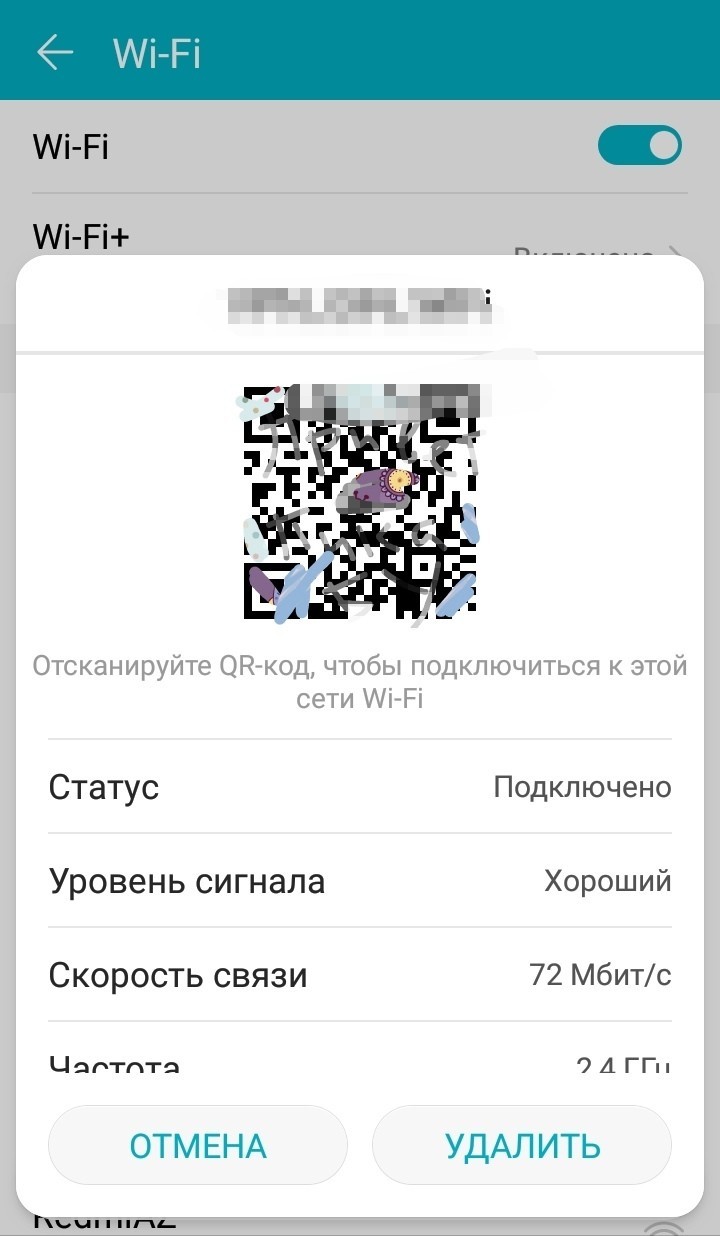
Потеря Wi-Fi-пароля или чрезмерная пользовательская забывчивость уже давно перестали быть серьезной проблемой. Так, существует несколько простых и доступных методов, которые помогут быстро восстановить утраченный по каким-то причинам доступ
Если есть необходимость – найдется и способ. Но следует помнить, что взлом чужого пароля Wi-Fi – процедура, преследуемая законом.
Для Windows
Не люблю Windows, но у обычного человека дома стоит именно она. Я все еще настаиваю ознакомиться с той статьей, которая была предложена в начала и изучить основные методики взлома. Тем же, кому лень учиться, предлагаю следующие программы, но успех здесь будет без теоретической подготовки навряд ли.
Упомянутый Aircrack-ng тоже можно скачать для винды, отдельно его вставлять сюда не буду. А вот и его графический интерфейс:
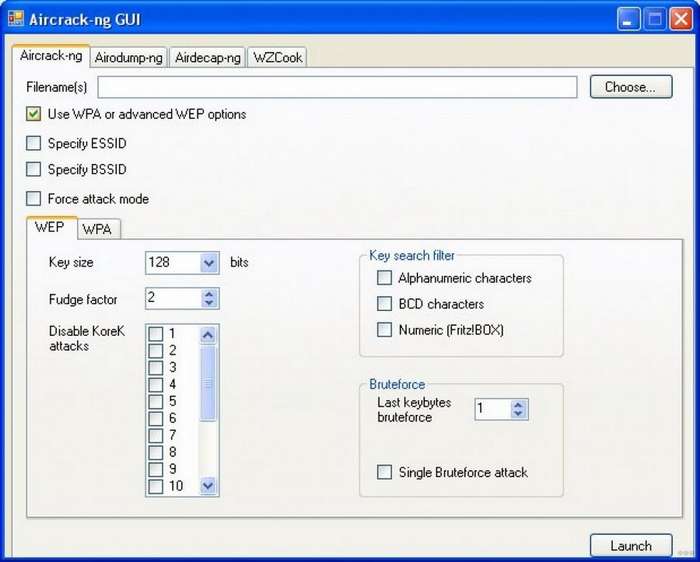
AIRCRACK-NG
Лучшая программа тестирования беспроводных сетей, которая умеет все: отслеживает сети всех поколений и информацию о них, перехватывает и фильтрует хэндшейки, выполняет брутфорс, легко вскрывает WPS. Занимает первые места во всех рейтингах и при этом бесплатна.

Еще одним годным тестировщиком является приложение AIRCRACK-NG, используемое на ПК, работающем под управлением Windows OS. Помимо прочего, продукт отличается высокой многофункциональностью, фильтруя брутфортс и вскрывая практические любой WPS, несмотря на то, что скачать ее можно совершенно бесплатно
Выделяю отдельно и ставлю на первое место. Это швейцарский нож, классика для тестирования безопасности беспроводных сетей, лучшая программа. Есть в комплекте Kali Linux. Есть версии и для Windows. Бесплатна. Если сделать ТОП приложений для взлома – то этот рейтинг будет состоять из одной позиции, где будет как раз этот аиркрэк.
Есть графический интерфейс, но большая часть предпочтет консоль, ибо круто:
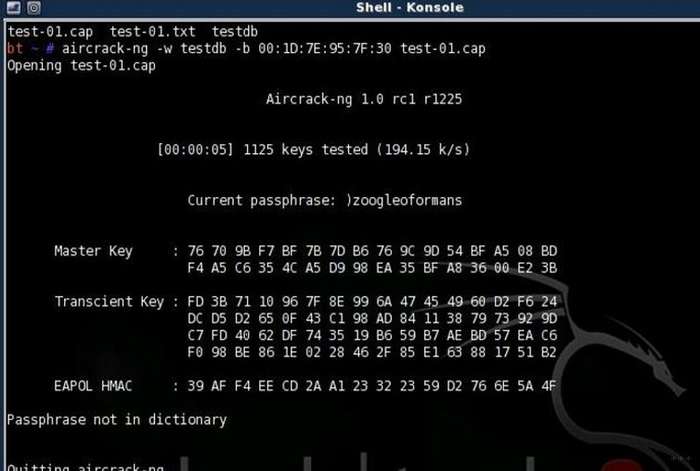
Умеет делать все, а что не умеет, могут сделать комплектные помощники-утилиты. Мониторит сети всех поколений, брутит пароли во всех вариациях, перехватывает хэндшейки, с легким пенделем в дверь вскрывает WPS. Ну просто Must Have! Описать все невозможно, для примера покажу лишь одно из возможных применений на видео. Всем рекомендую изучать именно ее – толку даст больше.
За сим можно было бы обзор программ закончить, все остальное лишь единичные программки под конкретные моменты. Этот же комплекс ПО остается легендарным во все времена.
Dumpper
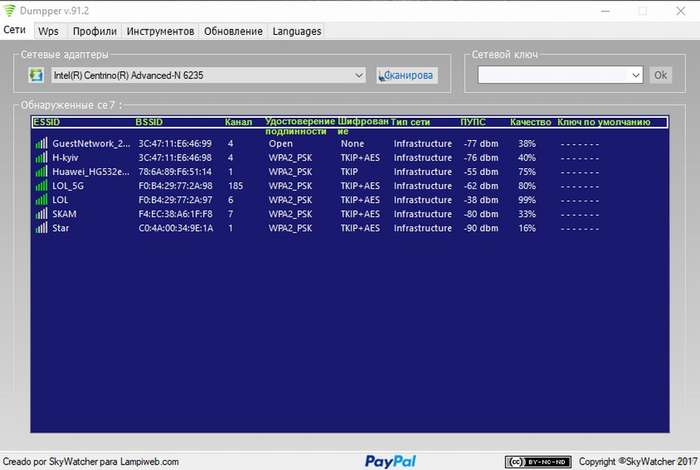
Самое популярное приложение у скрипт-киди. По сути отображает интерфейс, имеет возможность тестирования WPS по умолчанию. Никакой магии здесь нет, уровень для новичков. Эти же новички нередко и расстраиваются от ее использования, и прекращают изучение истинных способов – программа работает лишь для небольшой подборки роутеров, да и то на которых владелец ничего не менял. Так что взломать все не получится только с ее помощью.
Сама программа Dumpper содержит пароли, но в комплекте обычно еще идет утилита JumpStart, которое делает непосредственно подключение по предложенному программой паролем. Чтобы стало понятно, посмотрите видео по подробной процедуре взлома:
CommView for WI-FI
Классическая программа для перехвата пакетов, деаутентификации юзеров сети, применяемая для дальнейшей расшифровки хэндшейка. Приятный графический интерфейс.
Elcomsoft Wireless Security Auditor
Платная программа для аудита безопасности Wi-Fi. Тоже своеобразный комбайн, альтернатива Аиркрэку, но только под Windows. Применяется для взлома паролей на всех векторах. Умеет делать почти все то же самое. Но – ПЛАТНАЯ. Знающие найдут способ познакомиться с этой программой, а вот другим предлагаю просто посмотреть на функционал этого взломщика вафли на ПК:
Kismet
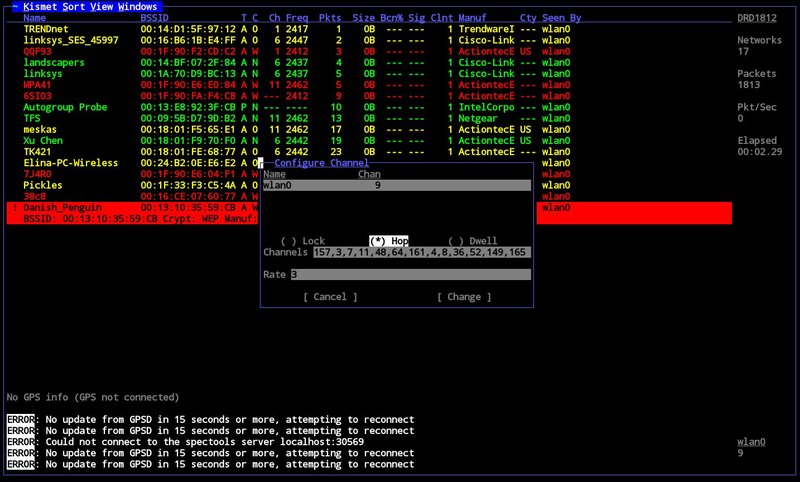
А это уже полноценное никсовое приложение для поиска беспроводных сетей, снифинга, и даже обнаружения вторжений. Kismet кардинально отличается от Netstumbler и подобных ему тулз тем, что для определения беспроводных сетей применяет пассивное сканирование (ничего не вещая в эфир). Причем используемые методики позволяют определить некоторую информацию о клиентах, подключенных в сети, а также найти скрытые (non-beaconing) сети, правда, только в том случае если в них есть некоторая активность. Kismet автоматическим может определить используемые диапазоны IP адресов, перехватывая TCP, UDP, ARP и DHCP пакеты, дампить трафик в формат для Wireshark/TCPDump, и даже определять примерное расстояние до точки доступа (работа с GPS, разумеется, поддерживается).
Примечательно, что после более чем 5 лет разработки, создатели вот-вот порадуют нас совершенно новым релизом. В частности, в конце мая вышла Kismet-2009-05-RC1, в которой был кардинально переработан интерфейс (по-прежнему используется ncurse), переделаны конфигурационные файлы, добавлены новые опции для фильтрации данных и новая система предупреждений, оптимизирована загрузка процессора, проработана система плагинов. Что касается порта для винды, то он есть, но реализован компанией CACE и, увы, работает только со специальными Wi-Fi адаптерами Cace AirPcap.
void11
Void11 используется для деаутентификации беспроводных клиентов от точки доступа, или, проще говоря, для принудительно отключения клиентов от точки доступа. После такого отключения беспроводной клиент будет автоматически пытаться подключиться к точке доступа (повторить ассоциацию). А при каждом повторном подключении будет создаваться трафик, который нужен для подбора ключа. К тому же, можно отключить клиента, занять его MAC-адрес и таким образом обойти фильтрацию по MAC-адресам. К сожалению, средства Windows это не позволяют, зато подобный фокус легко реализуем под никсами с помощью этой утилиты:
Technitium

Что удивительно, но фильтрация по MAC-адресам по-прежнему остается достаточно часто используемой защитой. Впрочем, огранить доступ от случайных зевак она действительно сможет, а от вардрайверов… ну, пускай ребята балуются :). Подключиться к таким AP в этом случае могут только клиенты, которые занесены в список доверенных машин. Обойти же подобную защиту проще простого — нужно лишь сменить MAC-адрес своего беспроводного адаптера на доверенный.
Подходящий MAC легко определить все той же утилитой Airodump, перехватив пару пакетов. Изменить MAC-адрес под никсами поможет утилита macchanger. Что касается винды, то и тут существует немало программ, в том числе платная SMAC и бесплатная Technitium. Обе требуют лишь выбрать сетевой адаптер и указать для него желаемый MAC-адрес. Убедись в том, что адрес успешно сменился (команда ipconfig /all в консоле) и попробуй установить соединение. К сожалению, с первого раза ты можешь легко обломаться, поскольку авторизированный клиент может быть уже подключен к сети. Выселить его оттуда поможет все та же программа Void1 и деаутентифационные пакеты.
Asleap

Если в ходе сканирования, твой стамблер в колонке Vendor (производитель оборудования) покажет слово CISCO, не лишнем будет вспомнить о протоколе авторизации LEAP (Lightweight Extensible Authentication Protocol), разработанный как раз-таки циско. Проверить догадки об используемом в сети протоколе может помочь снифер, который должен показать пакеты REQUEST, EAP-CISCO Wireless (LEAP). Главная особенность LEAP состоит в том, что для авторизации нужен не только пароль, но и имя пользователя! По умолчанию в Windows этот протокол не поддерживается, поэтому для работы потребуется установить специальный клиент —
Aironet Client Utilities
. А есть ли смысл его устанавливать? Конечно! Несмотря на продуманность протокола, даже в нем обнаружили уязвимости, позволяющие легко подобрать пароль с помощью перехваченных пакетов LEAP-авторизации. Первым это пронюхал Joshua Wright — разработчик утилиты ASLEAP . Эта утилита перехватывает сетевые пакеты при повторном коннекте клиента, после чего брутит пароли для идентификации. Утилита работает нативно под Linux’ом, однако на официальном сайте есть версия программы и под винду (правда, не самого последнего билда)
Для Android
Небольшая подборка приложений для взлома вайфая на Андроиде. На самом деле эти программы не могут сделать что-то такое, что делали программы для ПК. Основное их предназначение – или поиск занесенного в общие базы пароля, или же базы паролей по умолчанию от WPS. Но зато можно спокойно ходить по городу и проверять сети с помощью своего телефона. Производительность здесь не главное.
WPS Connect
Пожалуй, WPS Connect (а ныне WiFi Warden) – самое популярное приложение на устах в этой сфере. Функционал широк, но главное – она умеет находить точки доступа с WPS и пытается подобрать к ним пароль по своей базе. Разумеется, далеко не все точки доступа пойдут на такую уловку, но что-то в улове точно уж будет. Да что говорить, лучше один раз увидеть, чем тысячу прочитать.
Суть работы программы:
- Найти все соседствующие сети.
- Попытаться подобрать к ним WPS PIN из его базы по производителю (последние версии пробуют перебрать все автоматом).
- Если пароль подошел – происходит подключение.
- Бонусом – программа умеет вытаскивать сохраненные пароли к подключенным ранее Wi-Fi. Так если вам удалось подключиться, то вы сможете вытащить пароль и подключиться на любом другом своем устройстве.
Для некоторых функций программе потребуются ROOT права. Для подбора паролей WPS с Android 5 они уже не нужны, но доступ к файлу с сохраненными точками доступа без него будет все равно невозможен. Но для обычного тестирования самое то.
WIFI WPS WPA Tester
WPS WPA Tester – еще один резервный переборщик WPS кодов, но немного в другом интерфейсе. Еще один видосик от школьника покажет интерфейс:
На функционале останавливаться не хочется, все то же самое: обновили, попробовали, подключились, посмотрели пароль.
Wi-Fi Warden
Высокопроизводительный анализатор сети Wi-Fi с расширенным спектром возможностей. Считывает частоту сигнала модема, определяет расстояние до производителей Wi-Fi, сканирует порты и каналы, узнает информацию о подключенных устройствах и пр. Благодаря своему функционалу, программа может осуществлять подключение к некоторым закрытым сетям Wi-Fi.
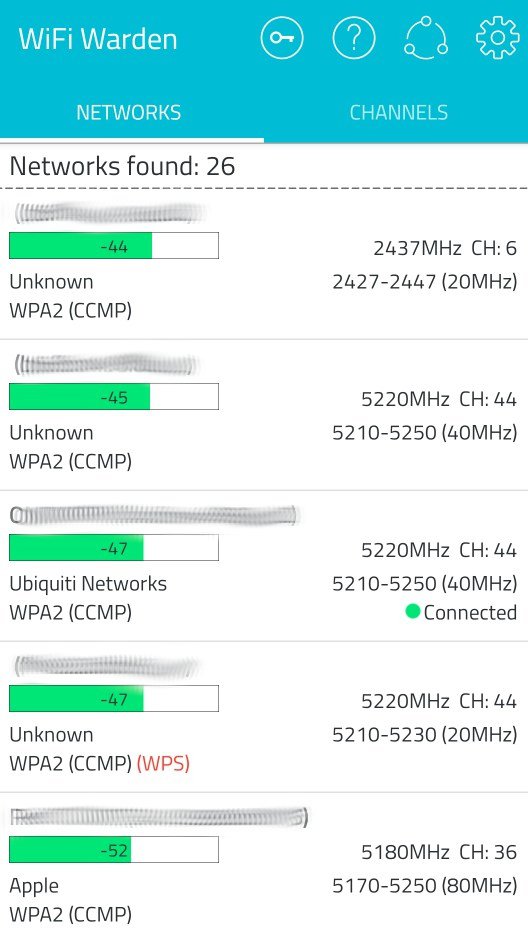
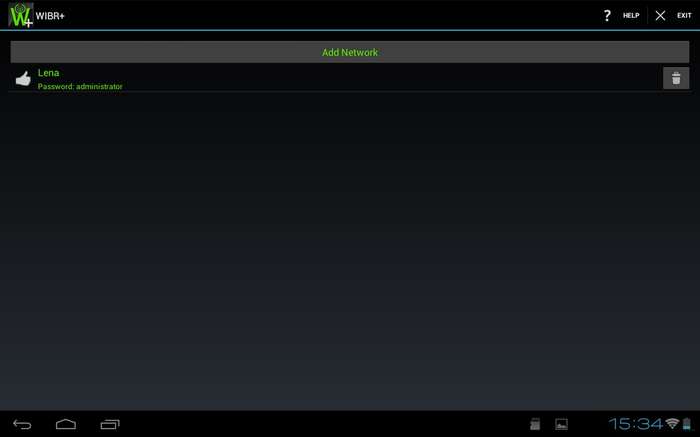
Программа для брутфорса паролей. Да, как это было бы ни странно, но она именно брутит ключи доступных точек доступа WEP/WPA/WPA2. Но есть и минус – издержки системы Android дают на выходе что-то около 8 ключей в минуту, а это не есть хорошо в промышленном взломе. Как побаловаться или для теста на известном пароле своего роутера, самое оно. Есть режим чистого брута на сгенеренных паролях и атака по подготовленному словарю.
WiFi Kill
Это еще одно излюбленное средство для любого ребенка – отключить всех от сети и сидеть себе нихонько смеяться. Не знаю, почему это популярно, но школьники прям тащатся от этой WiFi Kill. Очередной пример использования:
Функции программы – мониторинг всех соседей, подключенных с вами к одной сети, их прослушка и отключение. Минусы – нужно быть все-таки подключенным к сети и без root доступа не обойтись. Да, программа немного не про получение доступа, но тоже активно используется юзерами в этой категории.
Network Spoofer
Network Spoofer – еще одна прога-шутка. Задача любого спуфера – подмена значений в сети. Так и здесь, вы подключаетесь к сети и подменяете соседям произвольные значения – картинки, текст, сайты… Вот, например, происходит подмена пользователю содержания с переворотом страницы:
Функционал больше для шуток, на той же Kali есть и профессиональные спуферы с глубокими настройками подмены. Но для телефона среди общей массы подборщиков WPS – интересная штуковина.
Как защитить соединение от программ взлома
То, что защищать собственную сеть необходимо, все уже поняли. Осталось узнать – как?
Выбираем надежный метод шифрования
Выше описывались стандарты аутентификации, которые защищают беспроводную сеть от непрошенных гостей. Выбирая метод шифрования собственного маршрутизатора, отталкивайтесь от простого принципа: самый новый – самый надежный.
Актуальный и популярный стандарт сегодня – WPA-2 PSK. Он обеспечит практически непробиваемую защиту роутера. А вот WPS лучше совсем отключить. Он позволяет подключать устройства без пароля и с удовольствием используется хакерами.
Выбираем сложный пароль
О том, что пароли должны быть сложными, говорилось уже много раз. Но многие пользователи просто боятся их забыть, а потому выбирают простые или ассоциативные варианты, или же используют один пароль на множестве устройств. Это огромная ошибка.
Чем проще пароль – тем выше вероятность утери личных данных и тем выше риск стать жертвой мошенника.
Обязательно включайте в код заглавные и строчные буквы, цифры, специальные знаки. Чтобы не забыть пароль – запишите его и постарайтесь хотя бы раз в несколько месяцев его менять.
Отключаем возможность удаленного доступа
Одна из дополнительных функций маршрутизатора – удаленный доступ. Она позволяет провайдерам решать технические вопросы, не выезжая к пользователю. Но она же и открывает лазейки для злоумышленников. Поэтому функцию лучше отключить в настройках безопасности.
Читайте также:


